Bemærk!: Vi vil gerne give dig den mest opdaterede hjælp, så hurtigt vi kan, på dit eget sprog. Denne side er oversat ved hjælp af automatisering og kan indeholde grammatiske fejl og unøjagtigheder. Det er vores hensigt, at dette indhold skal være nyttigt for dig. Vil du fortælle os, om oplysningerne var nyttige for dig, nederst på denne side? Her er artiklen på engelsk så du kan sammenligne.
Du kan bruge et billedkontrolelement til at integrere et billede, som en bitmap, JPEG eller GIF og, for at få vist et virksomhedens logo eller et multimedieklip.
-
Klik på fanen Udvikler, hvis den ikke vises.
Få vist fanen udvikler
-
Klik på fanen Filer, klik på Indstillinger, og klik derefter på Tilpas båndet.
-
Markér afkrydsningsfeltet Udvikler under Hovedfaner, og klik derefter på OK.
-
-
Klik på Indsæt under fanen udvikler i gruppen kontrolelementer, og klik derefter på billede

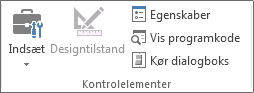
-
Klik på den placering i regnearket, hvor det øverste venstre hjørne af billedkontrolelementet skal placeres.
-
Hvis den ikke allerede er valgt, gå til fanen udvikler, og i gruppen kontrolelementer, skal du klikke på Designtilstand

-
Klik på Egenskaber for

Tip!: Du kan også højreklikke på kontrolelementet og derefter klikke på Egenskaber.
I dialogboksen Egenskaber vises. Hvis du vil tilføje et billede, skal du klikke på den opbygge knappen

Du kan få flere oplysninger om de enkelte egenskaber ved at markere egenskaben og derefter trykke på F1 for at få vist et emne i Hjælp til Visual Basic. Du kan også skrive egenskabsnavnet i feltet Søg i Visual Basic Hjælp. I følgende afsnit opsummeres de egenskaber, der er tilgængelige.
Oversigt over egenskaber efter funktionelle kategorier
|
Hvis du vil angive |
Skal du bruge denne egenskab |
|
Generelt: |
|
|
Om kontrolelementet er indlæst, når projektmappen åbnes. Ignoreres ved ActiveX-objekter. |
Automatisk indlæsning (Excel) |
|
Om kontrolelementet kan modtage fokus og reagere på hændelser, der er oprettet af brugere. |
Aktiveret (formular) |
|
Om kontrolelementet kan redigeres. |
Låst (formular) |
|
Navnet på kontrolelementet. |
Navn (formular) |
|
Hvordan kontrolelementet er knyttet til cellen under det (flydende, kan flyttes, men ikke tilpasses eller kan flyttes og tilpasses). |
Placering (Excel) |
|
Om kontrolelementet kan udskrives. |
Udskriv objekt (Excel) |
|
Om kontrolelementet er synligt eller skjult. |
Synlig (formular) |
|
Størrelse og placering: |
|
|
Om størrelsen på kontrolelementet automatisk skal justeres, så hele indholdet vises. |
Tilpas automatisk (formular) |
|
Højden eller bredden i punkter. |
Højde, Bredde (formular) |
|
Afstanden mellem kontrolelementet og venstre eller øverste kant i regnearket. |
Venstre, Top (formular) |
|
Formatering: |
|
|
Baggrundsfarven. |
Baggrundsfarve (formular) |
|
Baggrundstypografien (gennemsigtig eller ugennemsigtig). |
Baggrundstype (formular) |
|
Rammefarven |
Rammefarve (formular) |
|
Rammetypen (ingen eller enkelt linje). |
Rammetype (formular) |
|
Om kontrolelementet har en skygge. |
Skygge (Excel) |
|
Det visuelle udseende af rammen (flad, hævet, sænket, indrammet eller bulet). |
Reliefvirkning (formular) |
|
Billede: |
|
|
Den bitmap, der skal vises i kontrolelementet. |
Billede (formular) |
|
Placeringen af et baggrundsbillede (øverst til venstre, øverst til højre, centreret osv.). |
Billedjustering (formular) |
|
Sådan får du vist baggrundsbilledet i kontrolelementet (beskær, stræk eller zoom). |
TilpasBilledstørrelse (formular) |
|
Om du vil have flere kopier af billedet ved siden af hinanden i kontrolelementet. |
BilledeSideOmSide (Form) |
|
Tastatur og mus: |
|
|
Et brugerdefineret museikon. |
Ikonet Mus (formular) |
|
Den type markør, der vises, når brugeren anbringer musen på et bestemt objekt (f.eks. standard, pil eller tekstmarkør). |
Musemarkør (formular) |










